
Mac 端的印象笔记是在一个月前更新的。

乍一看,内容很简单,只是增加了一个叫「桌面便签」功能,也就没特别留意。
直到某天,在看视频时,想要做一点记录。突然想起这个功能,于是点击菜单栏里的印象笔记图标,打开了便签功能。
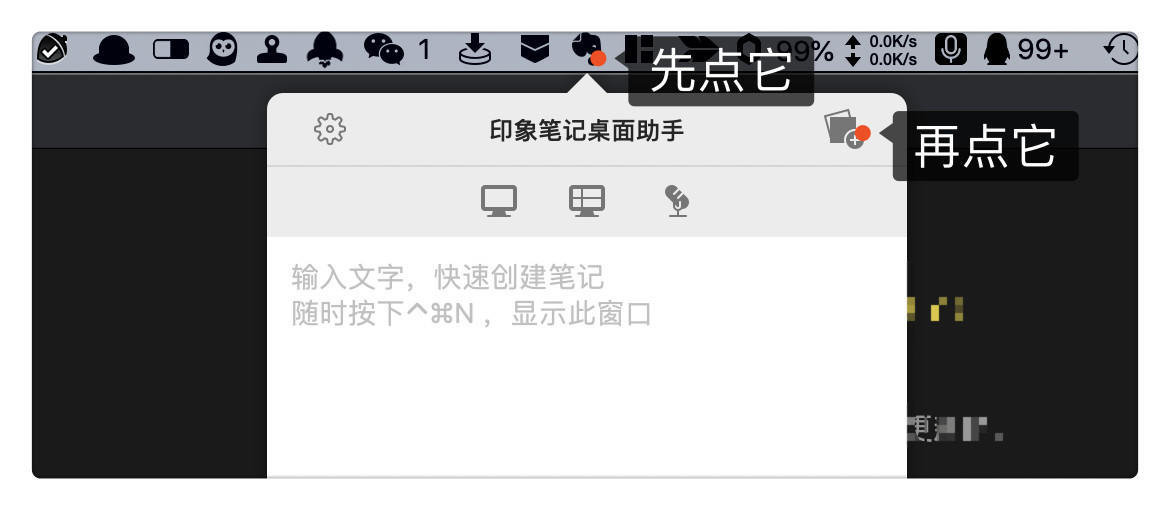
于是马上就把视频中的文案誊写了下来。
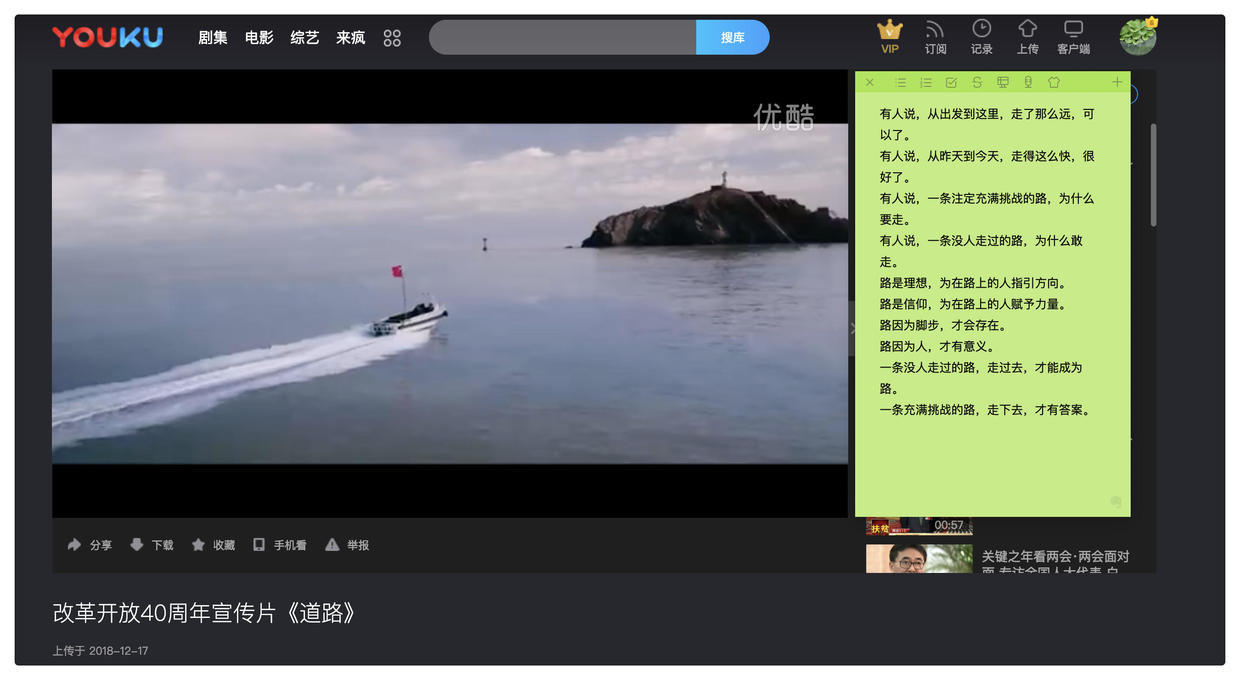
我这才发现,原来它这么好用!
第一,它可以置顶。
也就是说,如果有一句错过了,调整进度时,它仍然保持在最上方。于是继续播放,我可以继续记录。
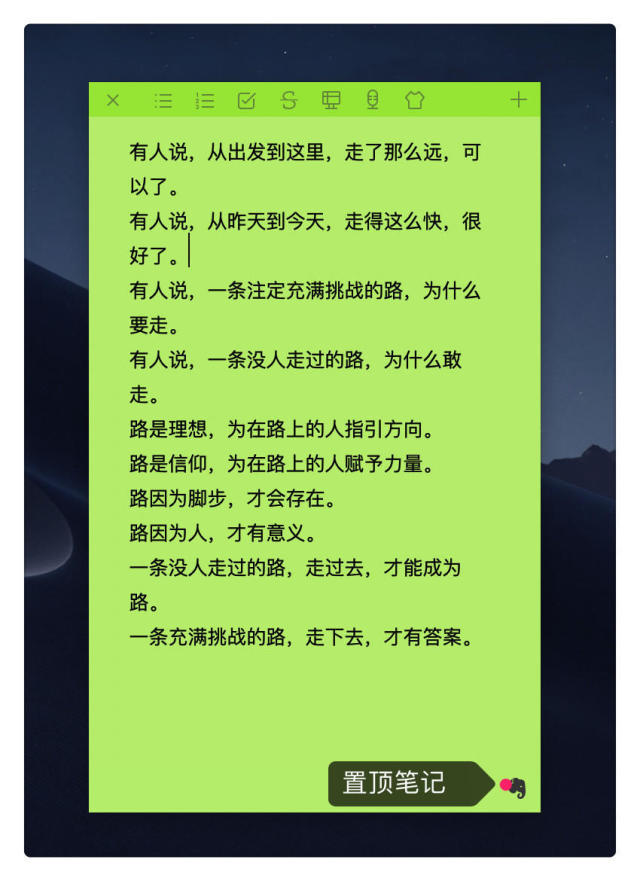
第二,它可以有多张便签。
这样的好处是,我可以有一条便签写每日待办,一条写一些心得收获。
为了进行区分,还可以分配不同的颜色。
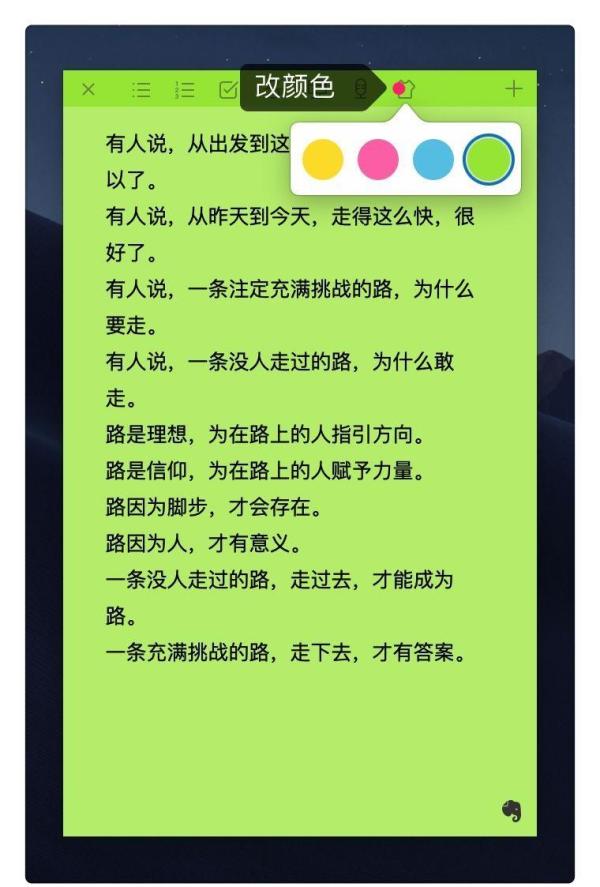
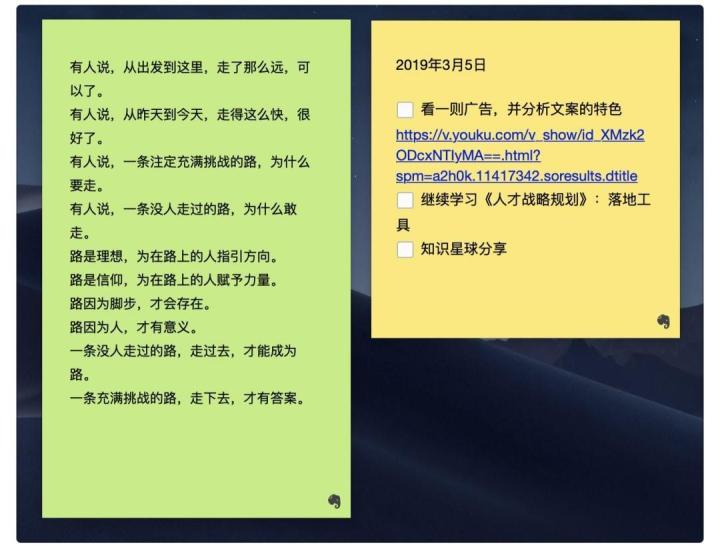
第三,可以将已有笔记设置为便签。
这就有意思了!比如正在整理一篇文章的核心信息,第一天没有写完,但又不小心关了便签。第二天可以继续将笔记转为便签,继续操作!完美!
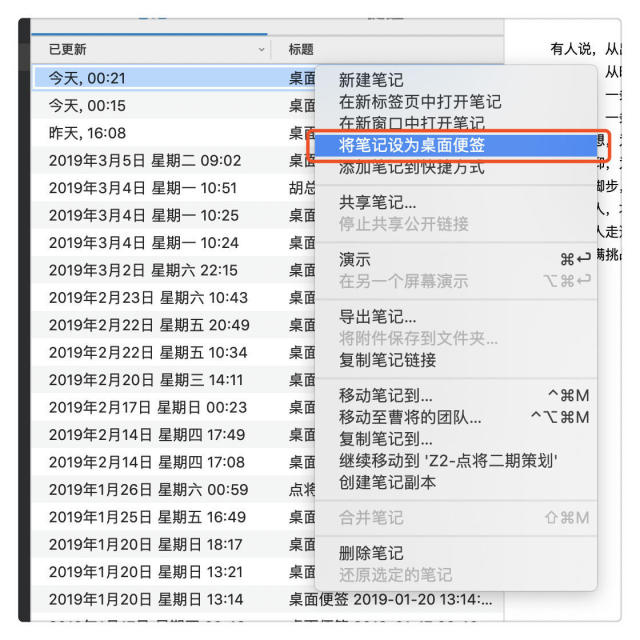
大家可以从上图看到,最近的笔记基本上都是通过便签实现。
具体的使用场景有两个:
第一就是待办。
每天把要做的事情贴在桌面,完成一项,勾掉一项。如果有一些临时的需要记录的,则直接在下面贴上相关备注信息,方便后续整理。
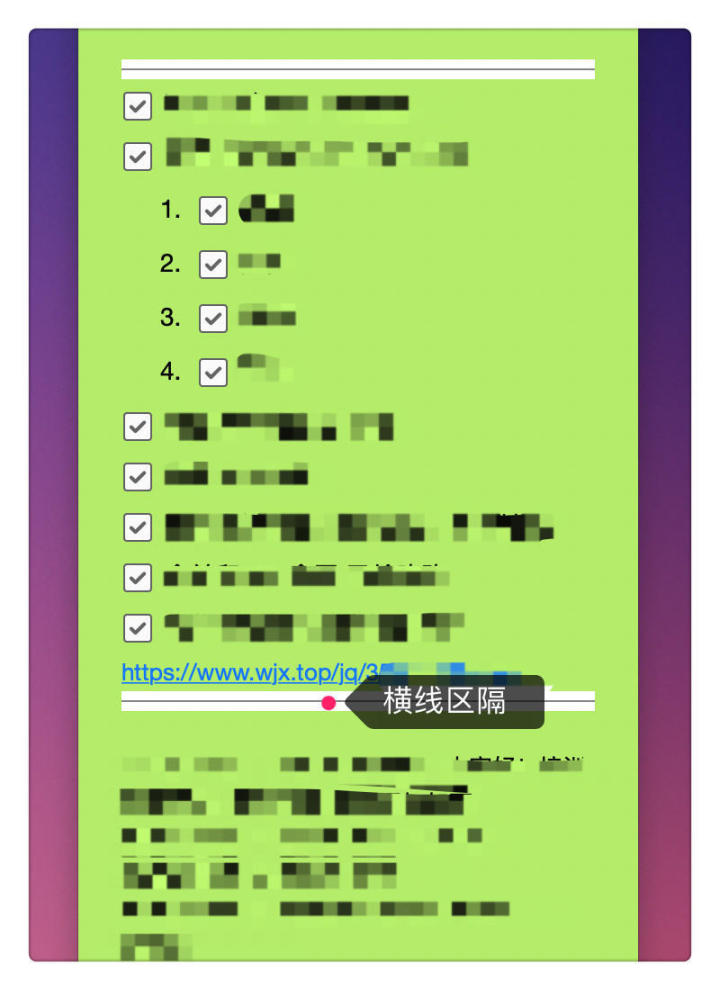
这里有个小技巧,如果内容有很多,可以输入「- - -」并回车,便生成一条横线,作为区隔。
第二就是做素材收集。
在网页浏览时,置顶便签,一边看,看到好的就直接贴过来。图片也是可以的!整理速度极大提升!
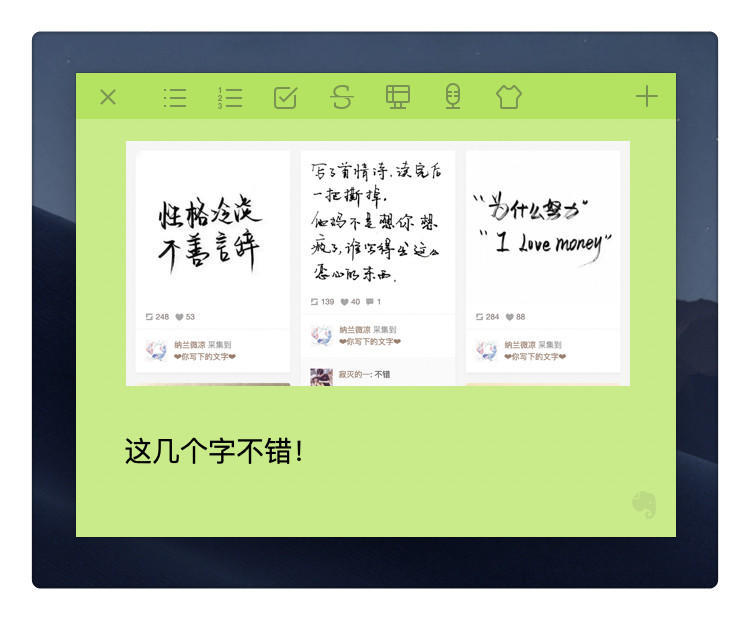
其实在使用印象笔记时,越来越发现,Mac 上有些功能真的更丰富!
除了上面提及的桌面便签,还有:印象笔记圈点。
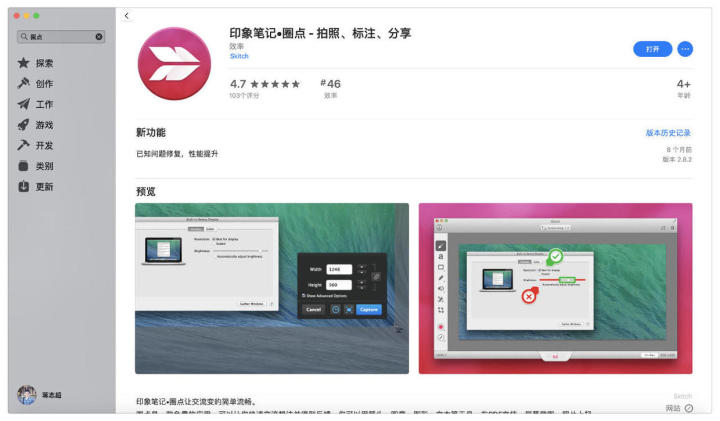
这是一个独立的 Mac App。
它能做什么呢?
很简单,就是标注!
比如下面这张图:
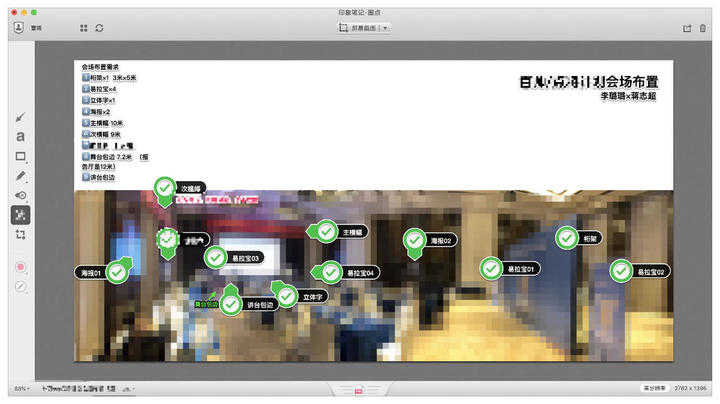
之前跟培训项目,经常需要对现场进行布置。但这一次做完后,下一次要怎么操作容易忘。
于是,我和同事把整个会场先拍下来,然后标注清楚哪里放什么,具体的尺寸要求是什么。等到下一次要布置时,能马上知道怎么做!
一劳永逸!
为什么要选择圈点?因为当我们在图片外操作时,它会自动生成白色空白区域,留足空间做更多的处理。
而且标注完后,自动同步印象笔记,快!
Mac 版的印象笔记还有一个很小但很实用的功能:拍照。
比如听讲座时,打开印象笔记做笔记,突然 PPT 上有一页需要补充进来。这时候,直接在页面右键,选择拍照。
同一账号下的 iPhone 马上进入拍摄状态,拍完后则同步到笔记中。
完美!
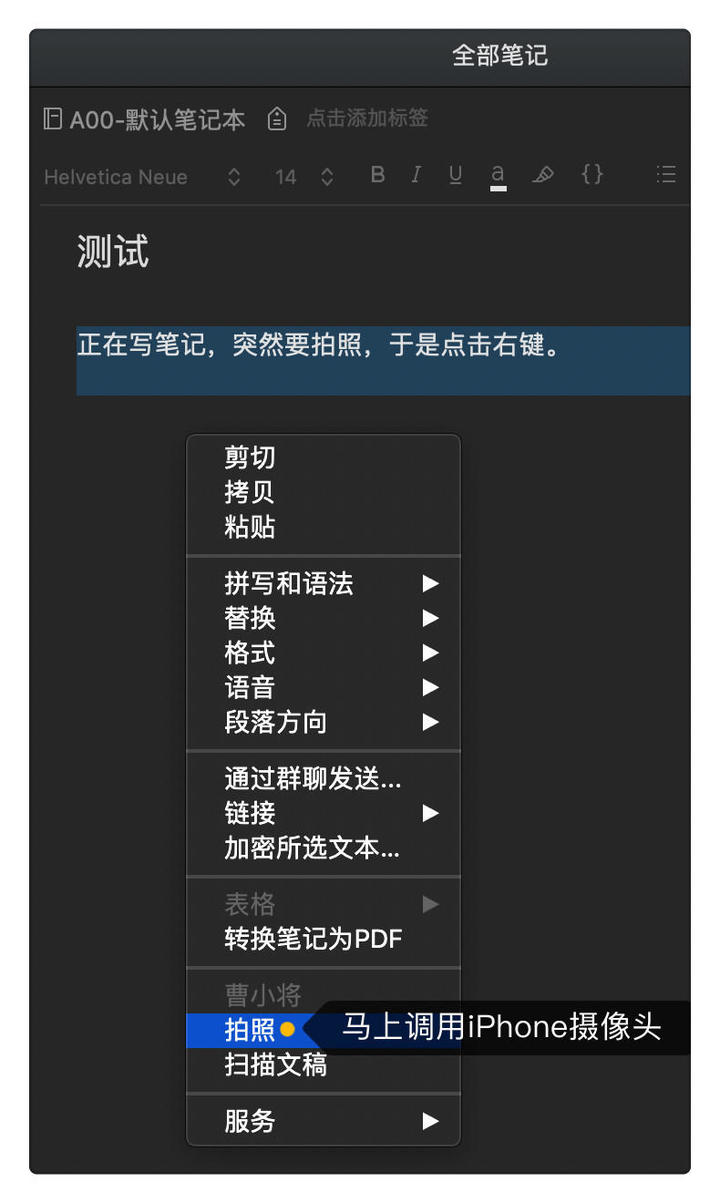
唯一遗憾的是:这几个功能,都只有 Mac 才有。
好吧,确实更爱 Mac 了!
我是尾巴
奥对了,圈点的功能 Windows 可以侧面来实现,路径是:
1.先在印象笔记里插入一张图片。
2.然后右键点击图片。
3.选择「标注这张图片」。
只是没有单独用 App 来得爽快。
以上,好梦。




















 3035
3035

 被折叠的 条评论
为什么被折叠?
被折叠的 条评论
为什么被折叠?








